ನೀವು MacOS ನೊಂದಿಗೆ ಸಾಧನವನ್ನು ಹೊಂದಿದ್ದರೆ, ಅಂದರೆ. ಮ್ಯಾಕ್ ಅಥವಾ ಮ್ಯಾಕ್ಬುಕ್, ನೀವು ಖಂಡಿತವಾಗಿಯೂ ಅದರ ಮೇಲೆ ಎಮೋಟಿಕಾನ್ಗಳನ್ನು ಬಳಸುತ್ತೀರಿ. ಸಂದೇಶಗಳಲ್ಲಿ ಅಥವಾ, ಉದಾಹರಣೆಗೆ, ಫೇಸ್ಬುಕ್ ಮೆಸೆಂಜರ್ನಲ್ಲಿ, ಎಮೋಟಿಕಾನ್ಗಳು ಎಲ್ಲಾ ಸಾಮಾಜಿಕ ನೆಟ್ವರ್ಕ್ಗಳ ಅವಿಭಾಜ್ಯ ಅಂಗವಾಗಿದೆ. ನಾವು ಗಮನಿಸಬಹುದಾದಂತೆ, ಇತ್ತೀಚೆಗೆ ಆಪಲ್ನಿಂದ ಆಪರೇಟಿಂಗ್ ಸಿಸ್ಟಂಗಳಲ್ಲಿ ಎಮೋಜಿಗಳ ಸಂಖ್ಯೆ ಹೆಚ್ಚುತ್ತಲೇ ಇದೆ ಮತ್ತು ಹೆಚ್ಚುತ್ತಿದೆ, ಆಪಲ್ ಸಹ ದೋಷ ಪರಿಹಾರಗಳಿಗಿಂತ ಎಮೋಜಿಗಳಿಗೆ ಆದ್ಯತೆ ನೀಡುತ್ತದೆ ... ಅಲ್ಲದೆ, ಅದು ಹಾಗಲ್ಲ, ಆದರೆ ಇದು ನಿಜವಾಗಿಯೂ ಹಾಗೆ ತೋರುತ್ತದೆ. ಕೊನೆಯ ಆವೃತ್ತಿಗಳು. ಆದಾಗ್ಯೂ, ಇಂದು ನಾವು ಆಪಲ್ ಅನ್ನು ಟೀಕಿಸಲು ಇಲ್ಲ, ಇದಕ್ಕೆ ವಿರುದ್ಧವಾಗಿ - ಕೀಬೋರ್ಡ್ ಶಾರ್ಟ್ಕಟ್ ಮೂಲಕ ಬರೆಯುವ ಎಮೋಟಿಕಾನ್ಗಳನ್ನು ಆಪಲ್ ಹೇಗೆ ಕಂಡುಹಿಡಿದಿದೆ ಎಂಬುದನ್ನು ನಾವು ತೋರಿಸುತ್ತೇವೆ. ಸಹಜವಾಗಿ, ಟಚ್ಬಾರ್ ಹೊಂದಿರುವ ಮ್ಯಾಕ್ಬುಕ್ಸ್ ಬಳಕೆದಾರರಿಗೆ ಈ ಟ್ರಿಕ್ ಹೆಚ್ಚು ಪರಿಣಾಮಕಾರಿಯಾಗಿಲ್ಲ, ಆದರೆ ಇತರ ಬಳಕೆದಾರರಿಗೆ, ಈ ಟ್ರಿಕ್ ಸೂಕ್ತವಾಗಿ ಬರಬಹುದು.
ಇದು ಆಗಿರಬಹುದು ನಿಮಗೆ ಆಸಕ್ತಿ

MacOS ನಲ್ಲಿ ಎಮೋಜಿಯನ್ನು ವೇಗವಾಗಿ ಬರೆಯುವುದು ಹೇಗೆ?
- ನಾವು ಎಮೋಜಿಯನ್ನು ಸೇರಿಸಲು ಬಯಸುವ ಸ್ಥಳಕ್ಕೆ ನಾವು ಕರ್ಸರ್ ಅನ್ನು ಸರಿಸುತ್ತೇವೆ
- ನಂತರ ನಾವು ಕೀಬೋರ್ಡ್ ಶಾರ್ಟ್ಕಟ್ ಅನ್ನು ಒತ್ತಿರಿ ಆಜ್ಞೆ - ನಿಯಂತ್ರಣ - ಸ್ಪೇಸ್
- ಈಗ ಒಂದು ವಿಂಡೋ ಕಾಣಿಸಿಕೊಳ್ಳುತ್ತದೆ, ಅದರ ವಿನ್ಯಾಸದಲ್ಲಿ ಐಒಎಸ್ ಕೀಬೋರ್ಡ್ ಅನ್ನು ಹೋಲುತ್ತದೆ (ಇಲ್ಲಿ ನಾವು ಹೆಚ್ಚಾಗಿ ಬಳಸುವ ಎಮೋಜಿಯನ್ನು ಕಾಣಬಹುದು, ಮತ್ತು ಕೆಳಭಾಗದಲ್ಲಿರುವ ಮೆನುವಿನಲ್ಲಿ ನೀವು ಎಲ್ಲಾ ವರ್ಗದ ಎಮೋಜಿಗಳನ್ನು ಕಾಣಬಹುದು, ಆದ್ದರಿಂದ ನೀವು ಹಾಗೆ ಮಾಡಬಾರದು ಅನಾವಶ್ಯಕವಾಗಿ ದೀರ್ಘವಾಗಿ ಹುಡುಕಬೇಕು)
- ನಾವು ಎಮೋಜಿಯನ್ನು ಸೇರಿಸಲು ಬಯಸಿದ ತಕ್ಷಣ, ಅದರ ಮೇಲೆ ಕ್ಲಿಕ್ ಮಾಡಿ ಎರಡು ಬಾರಿ ಕ್ಲಿಕ್ಕಿಸು
ಇಂದಿನಿಂದ, ನೀವು ಇನ್ನು ಮುಂದೆ ಟಾಪ್ ಬಾರ್ ಮೂಲಕ ಅನಗತ್ಯವಾಗಿ ಎಮೋಜಿಗಳನ್ನು ಸೇರಿಸುವ ಅಗತ್ಯವಿಲ್ಲ. ಈಗ ನೀವು ಮಾಡಬೇಕಾಗಿರುವುದು ಒಂದು ಕೀಬೋರ್ಡ್ ಶಾರ್ಟ್ಕಟ್ ಅನ್ನು ಬಳಸುವುದು, ಇದು ಖಂಡಿತವಾಗಿಯೂ ನಿಮಗೆ ಸಾಕಷ್ಟು ಸಮಯವನ್ನು ಉಳಿಸುತ್ತದೆ. ಟಚ್ಬಾರ್ ಇಲ್ಲದ ಮ್ಯಾಕ್ಬುಕ್ ಬಳಕೆದಾರರಾಗಿ, ನಾನು ಈ ವೈಶಿಷ್ಟ್ಯಕ್ಕೆ ಬೇಗನೆ ಒಗ್ಗಿಕೊಂಡಿದ್ದೇನೆ ಮತ್ತು ಇದು ನಿಜವಾಗಿಯೂ ನನಗೆ ಸರಿಹೊಂದುತ್ತದೆ.
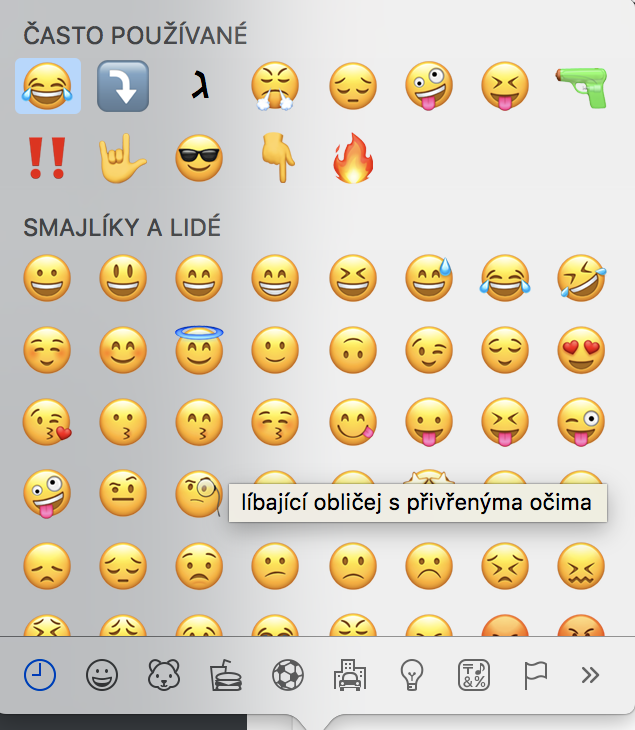
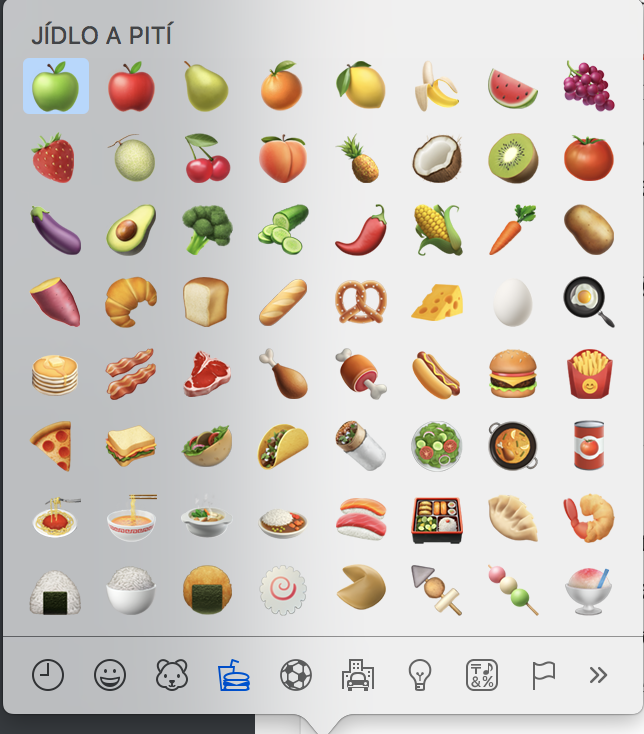
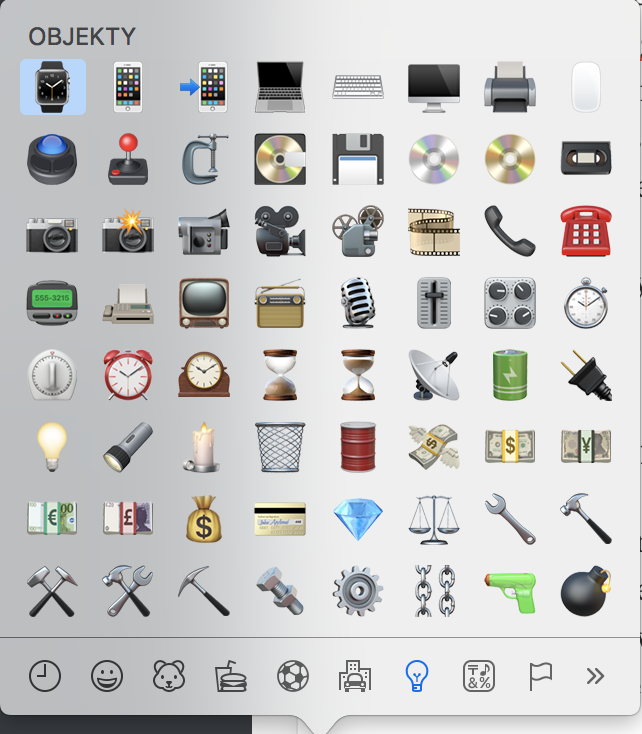
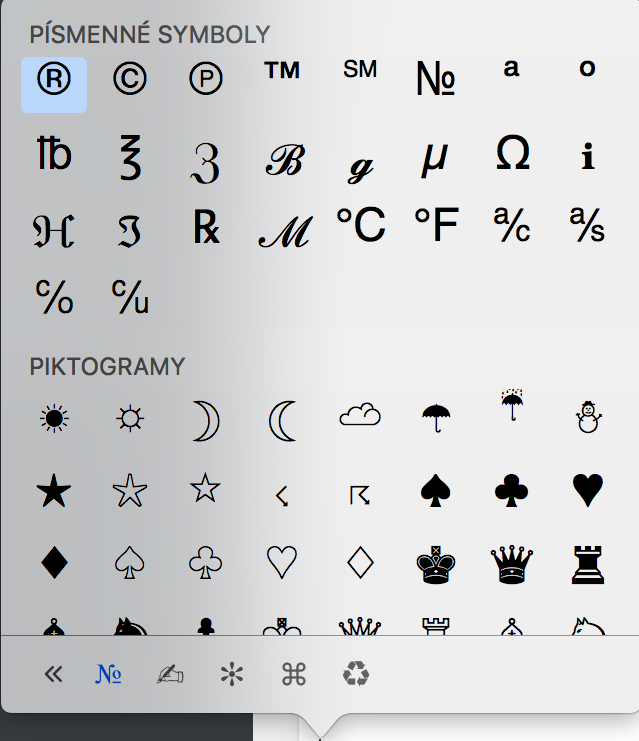
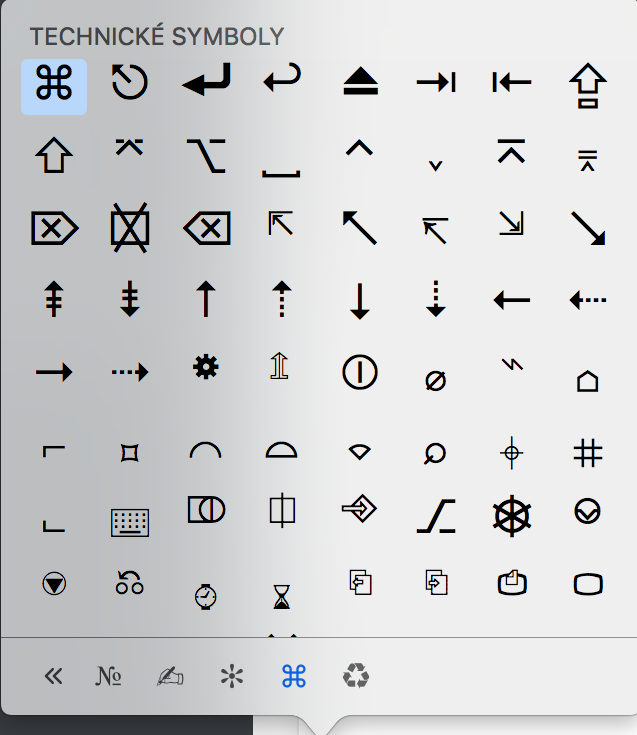
ಪರ್ಯಾಯವಾಗಿ, ರಾಕೆಟ್ ಅನ್ನು ಸ್ಥಾಪಿಸಬಹುದು (https://matthewpalmer.net/rocket/ ) ತದನಂತರ ಎಮೋಜಿಯನ್ನು ನಿಜವಾಗಿಯೂ ವೇಗವಾದ ರೀತಿಯಲ್ಲಿ ಬರೆಯಿರಿ.
ಇದು ಕೆಲಸ ಮಾಡುತ್ತದೆ: ???